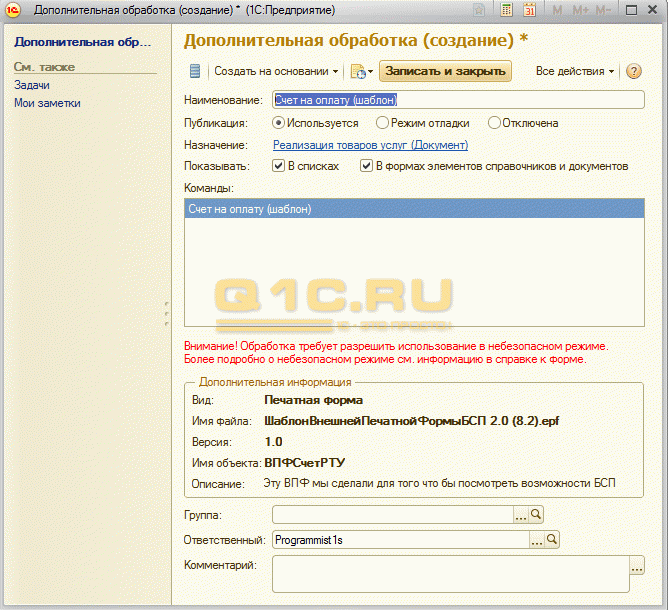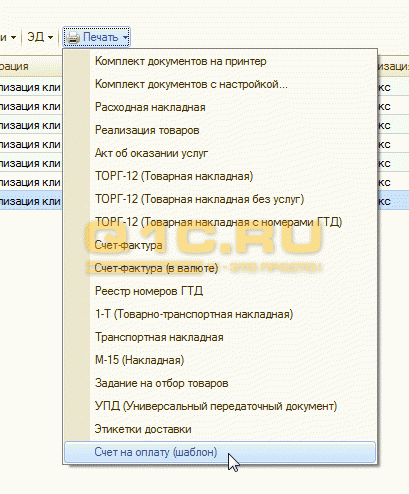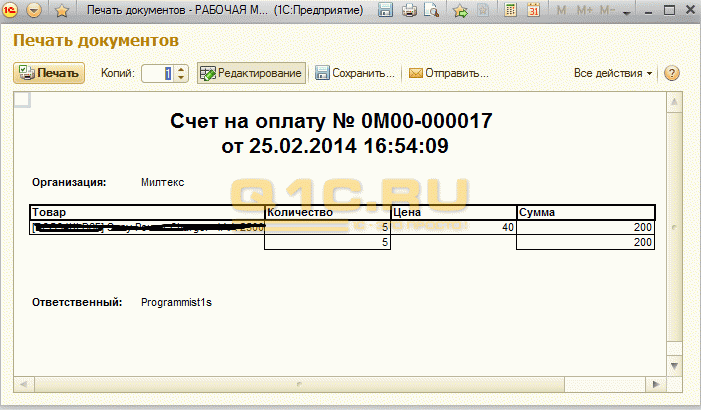1с внешняя печатная форма обучение
Внешние печатные формы в 1С 8.2 и 8.3
Изменение встроенных в типовые конфигурации печатных форм — это, вероятно, одна из наиболее распространенных доработок типовых конфигураций. Чтобы каждый раз не изменять саму конфигурацию, компания «1С» создала механизм внешних печатных форм.
Внешняя печатная форма — это обычная внешняя обработка, соответствующая определенным требованиям. Такую обработку можно подключить к какой-либо типовой конфигурации и тем самым добавить новую печатную форму и/или заменить существующую.
Кроме этого, нужно отметить, что создание внешних печатных форм различается для обычного приложения (Бухгалтерия 2.0.*, ЗиУП 2.5.*, УТ 10.3.*) и управляемого приложения (Бухгалтерия 3.0.*, ЗиУП 3.*, УТ 11.*). В статье будут рассмотрены оба варианта.
Также нужно сказать, что вопросы отладки внешних печатных форм и для управляемого и для обычного приложения рассматриваются в отдельной статье.
Внешняя печатная форма в управляемом приложении
Начнем с того, что в настоящее время встречается чаще — с управляемого приложения. В тексте ниже будет приведен пример создания и подключения внешней печатной формы для документа «Приходный кассовый ордер» (Бухгалтерия предприятия, редакция 3.0).
Создание
Как уже было сказано выше, внешняя печатная форма — это просто-напросто внешняя обработка соответствующая некоторым требованиям. Первым требованием является реализация в модуле печатной формы экспортной функции СведенияОВнешнейОбработке().
Итак, создаем новую внешнюю обработку и в модуле объекта этой обработки размещаем примерно такой код:
Код в основном прокомментирован, но некоторые моменты нужно обговорить отдельно. Функция СведенияОВнешнейОбработке() является общей для всех внешних объектов. Вид внешнего объекта указывается в параметре «Вид» (у нас указана «ПечатнаяФорма»).
Большинство параметров не являются обязательными для заполнения. В нашем случае обязательно указать параметры «Вид», «Версия» и «Команды» — это обязательные параметры для всех видов внешних объектов («Команды» необязательны для отчетов). Кроме этого будет полезно указать параметры «Назначение». Но вообще, желательно указывать как можно больше информации — это поможет не запутаться как Вашим клиентам так и Вам самим.
Параметр «БезопасныйРежим» со значением «Истина» накладывает следующие ограничения:
Параметру «БезопасныйРежим» рекомендуется присваивать значение «Истина». Если необходима какая-либо функциональность, запрещаемая безопасным режимом, то можно получить дополнительное разрешения на эту функциональность (как в примере выше).
Кроме функции СведенияОВнешнейОбработке() необходимо реализовать еще одну экспортную функцию — Печать(). Эта функция должна иметь следующие параметры:
Пример реализации функции Печать():
Внешние печатные формы в управляемых формах 1С 8.3
Доработка печатной формы документа — самая распространенная доработка системы 1С 8.3. Однако при разработке нового функционала приходится снимать конфигурации с поддержки поставщика, что влечет за собой сложности при дальнейшем сопровождении 1С.
Внимание! Если Вам необходима разработка печатных форм любой сложности, но Вы не технический специалист — просто обратитесь к профессионалам. Подробности на странице услуги 1С.
Чтобы избежать таких проблем, фирмой 1С был придуман специальный функционал — подсистема «Дополнительных отчетов и обработок«, которая входит в БСП. Данный функционал позволяет без изменений в конфигурации добавить новую печатную форму или заменить старую.
Механизм заключается в разработке программистом внешней обработки, в которой описан программный код, формирующий нужную печатную форму. Данную обработку необходимо просто загрузить в пользовательском режиме (1С предприятие) в базу данных.
Этот функционал не новый, он достаточно давно используется в типовых конфигурациях. В настоящий момент актуальна версия библиотеки стандартных подсистем версии 2.х, в которой инструменты построены на механизме управляемых форм.
Рассмотрим методику разработки и настройки внешних печатных форм для 1С (8.2 или 8.3) именно в управляемом приложении, и ниже Вы можете скачать полученную внешнюю печатную форму.
Если у Вас нет времени читать, можете просмотреть наш видеоурок по созданию внешних печатных форм и подключению их на примере конфигурации 1С Бухгалтерии:
Пример создания внешней печатной формы в 1С 8.3
В нашем примере мы сделаем образец печатной формы «Счет» для документа «Реализация (акты, накладные)«.
Для начала создадим новую обработку и укажем в ней следующее:
1. Создадим экспортную функцию СведенияОВнешнейОбработке() в модуле объекта, укажем следующий код:
Формат возвращаемой структуры регламентирован, подробности можно узнать в разделах ИТС.
Они практически всегда одинаковы.
2. Вторым шагом необходимо создать экспортную процедуру Печать(), с помощью которой подсистема будет инициировать запуск печати из общих модулей подсистемы. Процедура содержит 4 параметра:
Процедура выглядит примерно следующим образом:
В ней формируется нужное количество табличных документов и готовится к печати. В нашем примере мы создадим функцию «СформироватьПечатнуюФорму()», которая будет возвращать табличный документ. Для примера мы предполагаем, что у нас всегда 1 печатная форма, поэтому передаём в функцию первый элемент массива (МассивОбъектов[0]).
Вот и всё, подготовительная часть обработки для внешней печатной формы в 1С 8.3 готова, осталось сделать непосредственно саму печатную форму в виде табличного документа, которую будет возвращать нужная функция.
Создание табличного документа
Подробно останавливаться на этом не будем, на эту тему есть большое количество материалов.
Представим лишь внешний вид макета нашего элементарного примера:
Подключение и тестирование ВПФ в 1С
В нашем примере мы запускаем конфигурации 1С Управление торговлей версии 11.1. Для добавления новой обработки необходимо в разделе «Администрирование» выбрать пункт «Печатные формы, отчеты и обработки». В нужном меню нужно нажать гиперссылку «Дополнительные отчеты и обработки» (если ссылка не активна, включите использование данного функционала — флаг расположен немного левее).
В открытом справочнике необходимо нажать на кнопку «добавить». Программа откроет диалоговое окно выбора файла, в котором необходимо указать файл разработанной нами ранее печатной формы. Если всё было сделано правильно, система автоматически заполнит все параметры, и останется только нажать кнопку «записать и закрыть»:
Как видно, параметры скопированы из функции «СведенияОВнешнейОбработке()».
Для того чтобы проверить работу обработки, необходимо в документе «Реализация товаров и услуг» открыть список печатных форм. В нём Вы уведите как «типовые» печатные формы, так и внешние, в том числе и наш добавленный:
При нажатии на команду система сформирует нужную нам форму:
Возможно, она не самая красивая, но как учебный пример, демонстрирующий работу в программе, вполне подойдет :).
Если у вас что-то не получается, рекомендую воспользоваться механизмом отладки внешних печатных форм.
Скачать получившийся пример внешней печатной формы можно по ссылке — ШаблонВнешнейПечатнойФормыБСП 2.0 (8.2).
Если Вам необходима разработка печатных форм любой сложности, но Вы не технический специалист — просто обратитесь к профессионалам. Мы предлагаем свои услуги на взаимовыгодных условиях. Подробности на странице 1С услуги.
Другие статьи по 1С:
Если вы начинаете изучать 1С программирование, рекомендуем наш бесплатный курс (не забудьте подписаться на YouTube — регулярно выходят новые видео):
К сожалению, мы физически не можем проконсультировать бесплатно всех желающих, но наша команда будет рада оказать услуги по внедрению и обслуживанию 1С. Более подробно о наших услугах можно узнать на странице Услуги 1С или просто позвоните по телефону +7 (499) 350 29 00. Мы работаем в Москве и области.
Создание печатной формы 1С 8 пошаговая инструкция
В этой статье подробно будет рассказано, как новичку, плохо знающему 1С 8 создать печатную форму. Для примера возьмем одну из самых распространенных конфигураций 1С 8 — Бухгалтерию 2.0. Создание печатной формы 1С этапы написания:
Создание печатной формы 1С. Постановка задачи
От нас требуется в конфигурации Бухгалтерия 2.0 создать печатную форму к документу Поступление товаров и услуг. В шапке печатной формы вывести следующие данные:
В виде таблицы вывести данные табличной части Товары документа. Таблица должна включать в себя следующие колонки:
Файл внешней обработки
В открывшемся окошке выберем пункт Внешняя обработка.
Далее в поле Имя необходимо вписать название внешней обработки. В нашем случае назовем ее просто: «ПечатнаяФорма», поле синоним при этом заполнится автоматически. Обратите внимание, что в поле Имя, внешней обработки, следует писать название без пробелов и знаков препинания.
Добавим реквизит внешней обработки СсылкаНаОбъект и выберем для него тип ДокументСсылка.ПоступлениеТоваровУслуг. Для этого в дереве метаданных внешней обработки 1С выделим пункт Реквизиты и нажмем кнопку Добавить (кнопка с зеленым плюсом). В правой части экрана откроется окно свойств реквизита, в поле Имя впишем — СсылкаНаОбъект. В поле Тип нажмем кнопку с тремя точками.
В дереве типов раскроем ветку ДокументСсылка, и найдем там элемент ПоступлениеТоваровУслуг, поставим напротив него галочку и нажмем ОК.
Создание макета печатной формы
Приступим к созданию макета печатной формы 1С. Макет служит шаблоном для вывода печатной формы, поэтому если хотите, чтобы ваша печатная форма выглядела хорошо, следует уделить ему внимание.
В дереве метаданных внешней обработки добавим новый макет, в окне конструктора макета ничего менять не будем и нажмем кнопку Готово.
Добавление шапки макета
В первую очередь создадим область Шапка, в нее будут выводится данные для заголовка печатной формы. Для данной области нам потребуется семь строк макета. Выделим их и, как я уже писал выше, нажмем сочетание клавиш Ctrl + Shift + N, в поле Имя напишем «Шапка» и нажмем кнопку ОК.
Заполним область макета нужными нам данными. Обычно ни одна печатная форма не обходится без заголовка, поэтому создадим его и в нашей шапке макета. Так как в заголовке помимо названия печатной формы мы будем выводить еще и номер документа из которого она была напечатана, то текст заголовка в макете мы зададим параметром. Параметр макета — это специально обозначенная ячейка макета, в которую при помощи встроенного языка 1С 8 можно выводить различные данные. Заголовок должен выводится на всю ширину печатной формы, поэтому определимся сколько ячеек макета нам будет достаточно для печати на стандартной альбомной ориентации листа.
Заголовок печатной формы должен выделяться среди прочего текста, поэтому еще раз выделим ячейку и при помощи пиктограмм на панели форматирования макета, поставим выравнивание текста По центру и размер шрифта 14.
После текста заголовка выведем в область Шапка данные о организации, контрагенте, договоре контрагента и дате поступления товара. Так как все эти данные также берутся из документа, также оформим их параметрами. Кроме того перед каждым параметром следует написать поясняющий текст, что бы пользователь легко понял, где организация, а где контрагент и т.д. Все эти действия подобны созданию заголовка поэтому не буду подробно на них останавливаться, приведу лишь рисунок с тем, что должно получиться в итоге.
На рисунке видно, как отличаются параметры макета, от обычного текста.
Добавление шапки таблицы макета
Последнее, что нам необходимо создать в данной области макета — это шапка таблицы, в которую будут выводится данные табличной части Товары. Колонки необходимые для таблицы были описаны в разделе «Постановка задачи». Шапку таблицы также создадим используя объединение ячеек и написания текста (названий колонок). Границы шапки таблицы выделим при помощи инструмента Рамка, который расположен на панели форматирования макета.
Добавление таблицы в макет
Создадим в макете еще одну область — Данные. В нее будет выводится таблица данных табличной части Товары. Для данной области нам понадобится только одна строка макета. Чтобы вывести все строки табличной части в печатную форму мы будем заполнять и выводить данную область нужное количество раз. Колонки в области Данные должны совпадать с колонками шапки таблицы, поэтому заполнить ее не составит труда. Единственное отличие — в области Данные нам нужны параметры, а не просто текст. Также заметьте, что по умолчанию числовые параметры форматируются по правому краю, а текстовые по левому. Для выделения колонок, также необходимо использовать инструмент Рамка.
Добавление подвала в макет
Последняя необходимая нам область макета — это Подвал. В нее будут выводиться итоги по количеству и сумме. Создание аналогично созданию области Данные, но дополнительно следует выделить итоги жирным шрифтом.
В итоге должен получиться макет следующего вида:
Создание печатной формы 1С. Программирование
В модуле объекта внешней печатной формы необходимо создать экспортную функцию Печать().
Обратите внимание, что данная функция является обязательной для внешних печатных форм в конфигурациях использующих обычное приложение. Весь последующий программный код необходимый для вывода печатной формы будем писать внутри этой функции.
Инициализация основных переменных
Создадим переменную ТабДок, в которой будет содержаться табличный документ — именно он и есть печатная форма, в которую мы будем выводить заполненные области макета.
В переменную Макет получим созданный нами макет печатной формы. Для этого используем встроенную функцию ПолучитьМакет( ).
Все области макета получим в переменные. Для этого используем метод макета ПолучитьОбласть( ).
Вывод шапки печатной формы в табличный документ
Все необходимые переменные инициализированы. Приступим к заполнению и выводу областей макета в табличный документ. В первую очередь заполним заголовок печатной формы, для этого нам необходимо передать в параметр ТекстЗаголовка, который мы создали в макете, нужный нам текст. Для заполнения значений параметров у области макета существует специальная коллекция, которая так и называется — Параметры. Из которой через «.» можно получить любой параметр. В текст заголовка передадим текст: «Печатная форма», а также номер документа.
Остальные параметры шапки заполним подобным образом, все необходимые для них значения получим из реквизита СсылкаНаОбъект, в котором содержится ссылка на печатаемый документ.
Все параметры шапки заполнены, выведем ее в созданный нами табличный документ, для этого используем метод Вывести( ).
Написание запроса для печатной форы
Займемся заполнением и выводом области Данные. Создание печатной формы 1С подразумевает и написание запроса, нам он необходим для получения данных табличной части Товары и цен Номенклатуры на текущую дату будем использовать Запрос. Язык запросов 1С 8 похож на SQL, а точнее практически копирует возможности его оператора SELECT, но при этом весь запрос пишется на русском языке. Поэтому если вы хотя бы отдаленно знакомы с SQL, то и язык запросов 1С 8 поймете легко.
В данной печатной форме запрос будет довольно простым и многие скажут, что можно было бы обойтись и без него, но знание языка запросов и умение его грамотно использовать — одно из главных умений программиста 1С. Запросы позволяют используя меньшие ресурсы получать сложнейшие выборки данных, а также в тексте запроса намного легче разобраться, чем в программном коде написанном без использования запроса (или с минимальным его использованием). К тому же, в 1С 8 есть очень хороший конструктор запросов, позволяющий в интерактивном режиме собирать запрос из нужных таблиц.
Создадим переменную, которая будет содержать в себе запрос.
Текст запроса будем составлять при помощи конструктора запросов. Для начала напишем:
Поставим курсор мышки между кавычками, нажмем правую кнопку мыши. В открывшемся контекстном меню выберем пункт Конструктор запроса, он очень поможет нам в создании печатной формы 1С. После этого откроется окно конструктора запроса, оно содержит много вкладок, но для нашего запроса понадобятся только четыре: «Таблицы и поля», «Связи», «Условия», «Объединения / Псевдонимы».
Для нашего запроса нам понадобятся две таблицы: табличная часть Товары документа Поступление товаров и услуг и срез последних на текущую дату регистра сведений Цены номенклатуры.
В левой части окна конструктора найдем столбец База данных. В нем находится дерево всех объектов метаданных, найдем нужные нам. Для этого раскроем ветку Документы и отыщем документ ПоступлениеТоваровУслуг, раскроем его и найдем табличную часть Товары, перетащим ее в столбец конструктора запросов Таблицы. Перетащить можно тремя способами: собственно перетаскиванием, двойным щелчком по таблице или выделив ее и нажав кнопку «>». Раскроем ветку РегистрыСведений и найдем там таблицу ЦеныНоменклатуры.СрезПоследних, также перетащим ее в столбец Таблицы. Этих двух таблиц достаточно для нашего запроса.
Выберем нужные нам поля из полученных таблиц. Для этого в столбце Таблицы раскроем таблицу ПоступлениеТоваровУслугТовары и найдем поля: Номенклатура, Сумма, Цена, Количество и перетащим их в третий столбец конструктора — Поля. Раскроем таблицу ЦеныНоменклатурыСрезПоследних, найдем поле Цена и тоже перетащим его в Поля.
Структура таблиц и полей нашего запроса готова, теперь займемся условиями. Нам необходимо чтобы данные табличной части Товары брались не из всех поступлений, а только из того, которое мы печатаем. Для этого наложим условие на таблицу ПоступлениеТоваровУслугТовары. Перейдем на закладку «Условия» конструктора запросов. В колонке Поля расположены выбранные нами ранее таблицы, для условия нам понадобится поле Ссылка из таблицы ПоступлениеТоваровУслугТовары, перетащим его в окно Условия.
В запросах 1С можно использовать параметры, они нужны для того чтобы передавать в запрос данные. Например, если мы хотим ограничить выборку документов каким то конкретным документом, то можно при помощи параметра передать в запрос ссылку на этот документ и использовать данный параметр в условии. Именно так мы и поступим в нашем запросе.
После того, как в окно Условия мы добавили поле Ссылка, конструктор запросов сам создаст параметр с аналогичным названием и расположит его после знака «=». Данный параметр можно переименовать, если есть желание. В тексте запроса параметры помечаются знаком «&», но в данном случае этого делать не нужно, так как подразумевается, что во второй части условия стоит параметр, это просто надо запомнить. О том как передать значение в параметр запроса 1С будет рассказано ниже.
Так как в запросе мы используем не полную таблицу цен номенклатуры, а виртуальную (срез последних в данном случае), то нам необходимо задать условия формирования этой виртуальной таблицы, в нашем случае это дата среза и условие на тип цен (должны выбираться цены имеющие строго определенный тип цен — тот который задан в документе поступления, который мы выводим на печать).
Для заполнения параметров виртуальной таблицы перейдем на закладку Таблицы и поля конструктора запроса, в колонке Таблицы выделим таблицу ЦеныНоменклатурыСрезПоследних и нажмем кнопку Параметры виртуальной таблицы, расположенную вверху. В открывшемся окне, в поле Период следует задать параметр, в который будет передаваться дата, на которую будет делаться срез цен. В нашем случае это будет текущая дата (то есть сегодня), поэтому и параметр назовем «&ТекущаяДата». В поле условия напишем условия на тип цен, его мы тоже передадим в параметре, который назовем «&ТипЦен». Получившееся условие будет выглядеть следующим образом (где ТипЦен — измерение регистра Цены номенклатуры):
Параметры виртуальной таблицы заполнены, нажмем кнопку ОК.
Теперь, когда мы ограничили выборку только нужным нам документом, создадим связи между таблицами запроса. Если этого не сделать, то цены из таблицы ЦеныНоменклатурыСрезПоследних не будут связаны с номенклатурой из поступления. Перейдем на вкладку Связи конструктора запросов. Создадим связь по полю Номенклатура между двумя нашими таблицами. Для этого нажмем кнопку Добавить, в поле Таблица 1 выберем таблицу ПоступлениеТоваровУслугТовары, а в поле Таблица 2 — ЦеныНоменклатурыСрезПоследних. В условиях связи выберем поля Номенклатура из обоих таблиц.
Также следует заметить, что в выборке запроса нам необходимо получить все строки из табчасти Товары и цены только в том случае, если таковые имеются на текущую дату по типу цен документа. Таким образом данные табчасти Товары являются обязательными, а данные среза цен нет. Поэтому в связях между этими таблицами необходимо использовать так называемое ЛЕВОЕ СОЕДИНЕНИЕ, причем левой (или обязательной) таблицей будет ПоступлениеТоваровУслугТовары, а правой (или необязательной) ЦеныНоменклатурыСрезПоследних. Для того чтобы левое соединение таблиц запроса заработало так как я описал выше необходимо поставить галочку Все после поля Таблица 1.
Запрос практически готов, осталось только немного поработать над псевдонимами полей. Перейдем на закладку Объединения / Псевдонимы и зададим псевдоним для поля ЦеныНоменклатурыСрезПоследних.Цена. Имя псевдонима будет — ЦенаНаСегодня, нужен он для того чтобы имена полей выборки запроса и имена параметров в макете печатной формы совпадали.
Работа в конструкторе запросов на этом закончена, нажмем кнопку ОК. После того, как окно конструктора закроется вы увидите, что строка с текстом запроса заполнена и имеет следующий вид:
Выполнение запроса
Выполним запрос для получения выборки с нужными нам данными. Для этого сначала воспользуемся методом запроса Выполнить(), а затем методом Выбрать().
Заполнение таблицы печатной формы
В итоге, в переменной Выборка будет содержаться выборка результатов запроса, перемещаться по ней можно по при помощи метода Следующий(), а чтобы обойти целиком понадобится цикл Пока. Конструкция получится следующая:
Именно в этом цикле мы будем заполнять и выводить область макета Данные. Но для начала инициализируем две переменные числового типа. В них будем собирать итоги по количеству и сумме, которые нам необходимо вывести в область Подвал.
Вывод подвала печатной формы в табличный документ
Осталось заполнить и вывести последнюю область макета — Подвал. Данные для заполнения мы уже подготовили, заполнение и вывод осуществляем по той же схеме.
Табличный документ полностью заполнен, осталось вывести его на экран, чтобы пользователь мог посмотреть печатную форму и при необходимости распечатать. Но в типовых конфигурациях 1С 8 за вывод внешних печатных форм отвечают процедуры специальных модулей. Поэтому достаточно вернуть из функции Печать() заполненный табличный документ.
На этом этап программирования закончен и создание печатной формы 1с практически завершено. Полный текст функции Печать() здесь приводить не буду, можете посмотреть его в файле печатной формы, скачать который можно внизу статьи.
Создание печатной формы 1С. Параметры авторегистрации
При подключении внешней печатной формы к базе система автоматически не определяет для какого именно документа или справочника предназначена печатная форма, выбирать его приходится вручную. А если писал печатную форму другой человек, а вам поручено только подключить ее, то выбор может стать неоднозначным. Для того чтобы избежать таких проблем, во всех внешних печатных формах необходимо создавать макет с параметрами авторегистрации. Если он создан и правильно оформлен, то система автоматически определяет, какому документу или справочнику предназначена печатная форма.
Делается он следующим образом:
Подключение к базе внешней печатной формы
После этого внешняя печатная форма будет доступна в меню Печать документа Поступление товаров и услуг. Создание печатной формы 1С на этом можно считать завершенным.
Скачать внешнюю печатную форму рассмотренную в статье: Внешняя печатная форма